- Como corrigir o Discovery Plus não funcionando na Apple TV
- Correção 1: reinicie seu aplicativo Discovery Plus
- Correção 2: Desligue e ligue sua Apple TV
- Correção 3: Faça login novamente em sua conta
- Correção 4: verifique se o cabo HDMI está funcionando
- Correção 5: verifique sua conexão com a Internet
- Correção 6: verifique os servidores
- Correção 7: atualize o sistema operacional da sua TV
- Correção 8: Alcance o Help Desk
- Como assistir Discovery Plus na Apple TV?
- Preciso de uma assinatura para usar o aplicativo de descoberta?
- Como faço login na minha conta Discovery+?
- Por que meu aplicativo não pode se conectar ao Discovery plus?
- Você precisa de uma assinatura a cabo para assistir ao Discovery plus?
- Você pode obter o Discovery Plus no Roku?
- Posso baixar o Discovery Plus na minha Apple TV?
- Onde posso baixar o aplicativo Discovery+?
- Qual dispositivo de streaming você deve comprar para o Discovery+?
- Como faço para baixar o app discovery+ para Apple TV?
- Onde posso assistir Discovery Channel no meu iPhone?
- Como faço para obter o Discovery Plus na minha TV?
o Apple TV é usado para assistir a programas de televisão e filmes enviados pela Apple aos dispositivos eletrônicos dos consumidores. Além disso, a Apple TV inclui um serviço de vídeo sob demanda chamado Apple TV Channels e um serviço de assinatura chamado Apple TV+ que oferece conteúdo original. Outros serviços de vídeo sob demanda também podem ser indexados e acessados usando o aplicativo, incluindo iPads, iPod Touches, iPhones e Apple TVs.
Mas, infelizmente, devido a algumas falhas aleatórias, muitos usuários começaram a relatar que o aplicativo Discovery Plus não está funcionando em sua Apple TV. Pode haver diferentes razões por trás do motivo pelo qual você está recebendo esse problema, e a boa notícia é que os funcionários do Discovery consideraram esse problema e garantiram a seus usuários que em breve lançariam algumas correções para resolver esse problema. Mas, até que eles forneçam algo, você pode seguir as correções que discutimos abaixo.
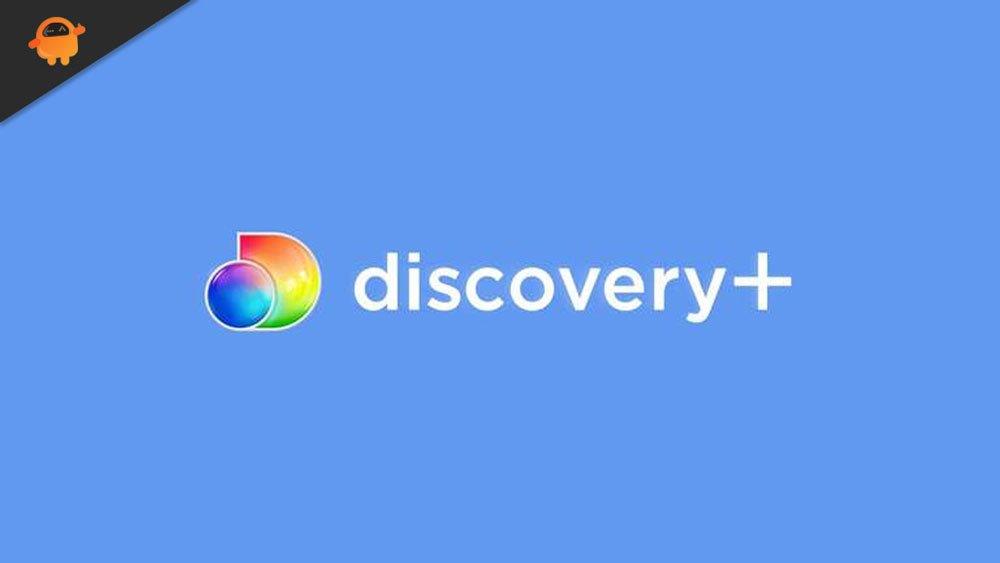
Como corrigir o Discovery Plus não funcionando na Apple TV
Se você também está incomodado apenas porque o aplicativo Discovery Plus não está funcionando na sua Apple TV e está cansado de realizar correções diferentes, certifique-se de ler e executar as correções que discutimos abaixo neste guia. Então, agora sem atrasos, vamos começar com as correções:
Correção 1: reinicie seu aplicativo Discovery Plus
Toda vez que vimos isso devido a um cluster de arquivos de cache, nossos aplicativos param de funcionar ou travam com frequência. Então, existe alguma maneira que nos ajude a remover esses arquivos de cache? Bem, é claro, você só precisa reiniciar o aplicativo no seu dispositivo. Reiniciar o aplicativo interromperá seu estado atual e dará a ele um novo começo para um melhor desempenho.
Portanto, recomendamos que você tente reiniciar o aplicativo Discovery Plus em sua Apple TV e verifique se isso ajuda a resolver o erro ou não. No entanto, caso você ache que isso não o ajudaria de uma maneira que possa resolver o erro para você, não entre em pânico, pois temos mais opções para você. Então, vamos dar uma olhada neles.
Anúncios
Correção 2: Desligue e ligue sua Apple TV
Portanto, caso você tenha tentado reiniciar seu aplicativo várias vezes, mas ainda não veja nenhuma alteração, tente desligar e desligar o dispositivo. Isso quebrará o estado atual do seu dispositivo liberando a RAM e dará ao seu dispositivo um novo começo para executar os aplicativos corretamente. No entanto, não há problema e dificuldade em como você ligará o ciclo de sua Apple TV.
Você pode simplesmente desligar o botão liga / desliga e desconectar todos os cabos e fios que estão conectados à sua Apple TV. Em seguida, aguarde 1-2 minutos e conecte todos os cabos novamente. É isso. Agora, ligue o botão liga / desliga e inicie o aplicativo Discovery Plus e verifique se o problema foi resolvido ou não.
Correção 3: Faça login novamente em sua conta
Propaganda
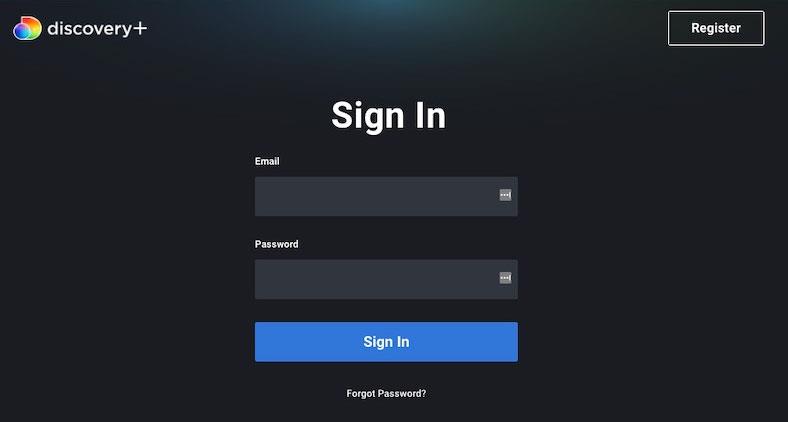
Você tentou fazer login novamente na sua conta Discovery Plus? Se sua resposta for não, sugerimos que você faça isso, pois existem possibilidades de você ter alterado sua conta premium anteriormente e esquecido de atualizá-la em sua Apple TV. Então, você deve tentar isso e verificar se isso ajuda.
Anúncios
Portanto, para fazer isso, você precisa sair da sua conta, reiniciar o aplicativo e fazer login usando as credenciais da sua conta. Depois disso, verifique se os estados de não funcionamento têm uma pausa ou não.
Correção 4: verifique se o cabo HDMI está funcionando
Às vezes, um cabo HDMI com defeito também é o motivo pelo qual você está recebendo esse tipo de erro aleatório no seu dispositivo. Portanto, é muito importante verificar se o seu cabo HDMI está funcionando bem ou não. Você também deve trocar as extremidades do cabo.
Além disso, certifique-se de verificar cuidadosamente o cabo HDMI para verificar se há algum corte ou dano no cabo. Nesse caso, certifique-se de substituí-lo por um novo. Depois disso, você verá que o problema de não funcionamento do aplicativo Discovery Plus é resolvido automaticamente.
Anúncios
Correção 5: verifique sua conexão com a Internet
O Discovery Plus é uma plataforma de streaming de vídeo online baseada em assinatura que requer uma boa conexão com a Internet para acessar seus servidores.Portanto, você deve ter uma boa conexão com a Internet conectada ao seu dispositivo. Então, como você verificará a velocidade da sua internet?
É realmente simples; você só precisa acessar o site do testador de velocidade Ookla. Em seguida, pressione o botão Ir para iniciar o teste. Depois disso, se você achar que sua velocidade de conexão não é tão boa quanto você pensa, tente ligar e desligar seu roteador/modem e execute novamente o teste.
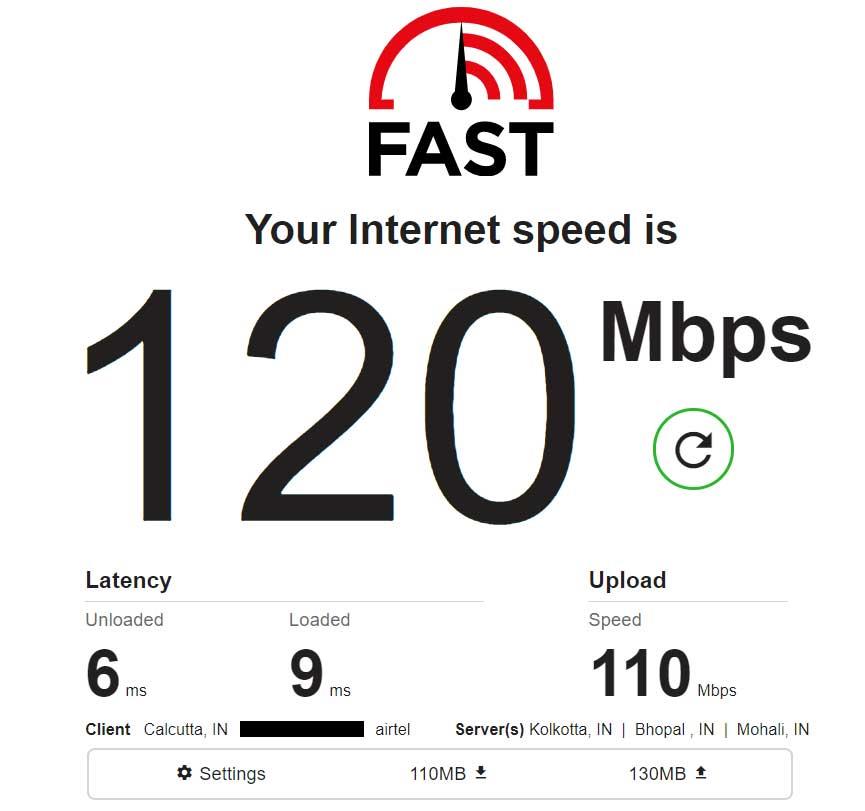
Enquanto isso, se necessário, você também pode entrar em contato com seu ISP e pedir para corrigir o erro de conexão. No entanto, você verá que o problema com seu aplicativo Discovery Plus desaparece automaticamente como mágica depois disso.
Correção 6: verifique os servidores
Vale ressaltar que como o Discovery Plus é um serviço baseado em servidor; portanto, é possível que seu aplicativo não consiga se conectar ao servidor porque os servidores estão em manutenção. Portanto, certifique-se de que os servidores estejam ativos e não tenham nenhuma manutenção contínua.
Para garantir isso, sugerimos que você passe o mouse em direção ao DownDetector/Discovery Plus. Lá você saberá se existem outros usuários neste globo que relataram o mesmo ou não. Além disso, recomendamos que você toque no botão Tenho um problema com o Discovery Plus botão. Isso votou no DownDetector sobre o problema.
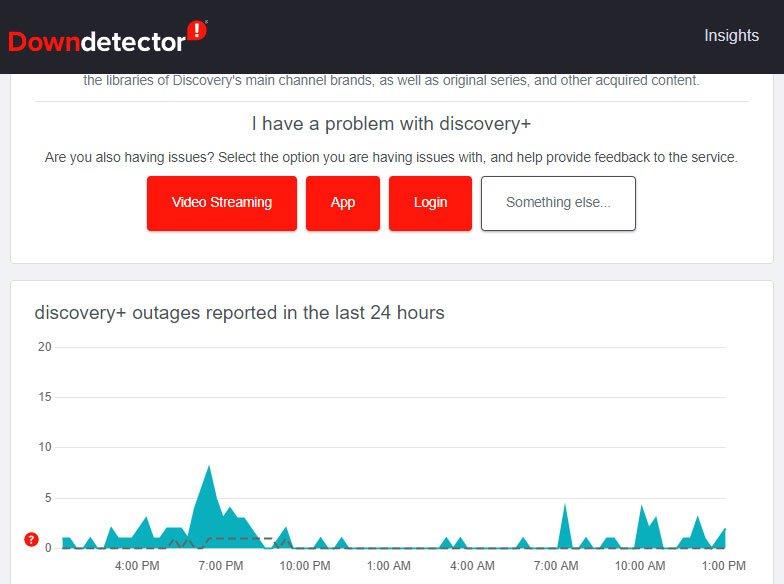
Correção 7: atualize o sistema operacional da sua TV
Tem certeza de que a Apple TV está sendo executada na versão mais recente do sistema operacional? Bem, é provável que sua Apple TV esteja sendo executada em uma versão mais antiga do sistema operacional, devido à qual enfrenta problemas de compatibilidade com o aplicativo Discovery Plus. Portanto, sugerimos que você verifique imediatamente se o seu dispositivo possui atualizações de firmware pendentes ou não. No entanto, para isso, você precisa executar estas etapas:
- Inicialmente, passe o mouse em direção ao Definições na sua Apple TV.
- Em seguida, toque no Sistema > Atualizações de software e acertar o Atualizar o software botão. No entanto, se uma atualização estiver disponível, uma mensagem será exibida.
- Depois disso, você precisa clicar no Download e depois no botão Instalar para iniciar o download.
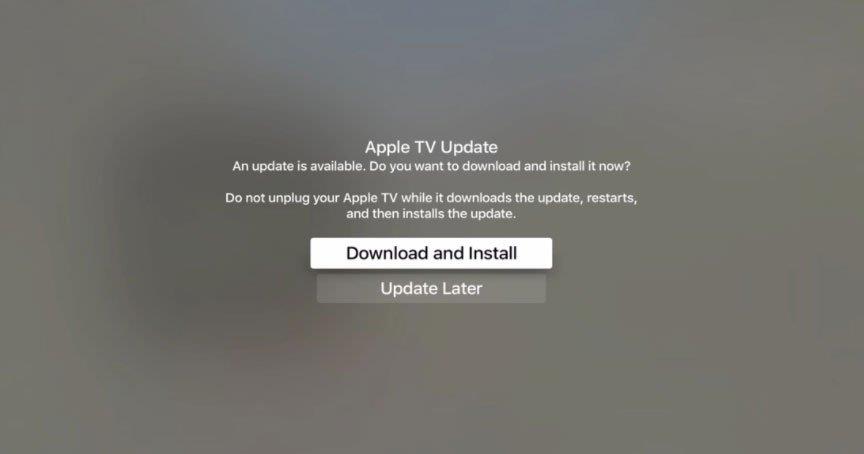
Leia também: Como corrigir o código de erro 504 do Discovery Plus
Correção 8: Alcance o Help Desk
Ainda assim, sem sorte? Não se preocupe! Sugiro que você entre em contato com o suporte técnico dos serviços do Discovery Plus e registre que está reclamando sobre esse problema. Depois disso, dependendo da situação, você pode receber uma resposta de um funcionário dentro de 24 horas, juntamente com algumas correções.
Então, isso é tudo sobre como corrigir o aplicativo Discovery Plus não está funcionando na Apple TV. Esperamos que você ache este guia realmente útil e agora você pode curtir seu programa favorito no Discovery+. Mas, se você quiser compartilhar seu pensamento sobre este tópico, use a caixa de comentários abaixo e nos avise.
Perguntas frequentes
Como assistir Discovery Plus na Apple TV?
Em seguida, clique em ‘Obter’ para baixar o Discovery Plus para sua Apple TV. Esse processo levará apenas alguns instantes. Feito isso, clique em ‘Abrir’. Faça login na sua conta Discovery+ seguindo as instruções que você vê na tela. É isso – você pode acessar sua conta Discovery+ e transmitir qualquer conteúdo. Apreciar!
Preciso de uma assinatura para usar o aplicativo de descoberta?
Assinatura Necessária. O desenvolvedor, Discovery Communications, indicou que as práticas de privacidade do aplicativo podem incluir o manuseio de dados conforme descrito abaixo. Para obter mais informações, consulte a política de privacidade do desenvolvedor. As práticas de privacidade podem variar, por exemplo, com base nos recursos que você usa ou na sua idade.
Como faço login na minha conta Discovery+?
Faça login na sua conta Discovery+ seguindo as instruções que você vê na tela. É isso – você pode acessar sua conta Discovery+ e transmitir qualquer conteúdo. Apreciar! O Discovery Plus está disponível na Apple TV? Sim, o Discovery Plus está disponível na Apple TV – e vem como um aplicativo nativo do tvOS.
Por que meu aplicativo não pode se conectar ao Discovery plus?
Vale ressaltar que como o Discovery Plus é um serviço baseado em servidor; portanto, é possível que seu aplicativo não consiga se conectar ao servidor porque os servidores estão em manutenção.Portanto, certifique-se de que os servidores estejam ativos e não tenham nenhuma manutenção contínua.
Você precisa de uma assinatura a cabo para assistir ao Discovery plus?
Ao contrário do streaming GO anterior, o Discovery Plus não exige que você tenha uma assinatura de TV a cabo. Tudo o que você precisa é uma conexão ativa com a Internet e o aplicativo Discovery Plus em uma TV compatível ou dispositivo de streaming que você possui. O Discovery Plus está disponível como um aplicativo para as seguintes TVs, dispositivos de streaming e consoles:
Você pode obter o Discovery Plus no Roku?
O Discovery Plus é oficialmente suportado pelo Roku e está disponível no Roku ChannelStore. Para instalar o aplicativo Discovery Plus na sua TV Roku, pressione o botão Home no controle remoto Roku e selecione a opção ‘Streaming Channels’ para acessar a Channel Store.
Posso baixar o Discovery Plus na minha Apple TV?
Mas, a menos que você use um dispositivo Apple TV de quarta geração, não poderá baixar e acessar conteúdo do Discovery Plus em sua Apple TV. Antes de baixar o aplicativo Discovery Plus na Apple TV, verifique se o dispositivo foi atualizado para a versão mais recente do tvOS. Para baixá-lo, selecione a App Store na tela inicial da sua Apple TV.
Onde posso baixar o aplicativo Discovery+?
Este aplicativo está disponível apenas na App Store para iPhone, iPad e Apple TV. Discovery+ é a casa de streaming de Food, Home, Relationships, True Crime, Paranormal e muito mais.
Qual dispositivo de streaming você deve comprar para o Discovery+?
(Recomendamos o Apple TV 4K como o melhor dispositivo de streaming que você pode comprar.) Se você ainda não conhece, o Discovery+ é um novo serviço de streaming over-the-top que abrange uma enorme variedade de marcas da rede Discovery .
Como faço para baixar o app discovery+ para Apple TV?
Você pode baixar o Discovery+ para Apple TV na App Store. Depois de baixar o aplicativo e registrar uma conta, você pode acessar seus programas de descoberta + favoritos na tela grande.Observe que, se o aplicativo não solicitar que você faça login, você sempre poderá encontrar o botão de login na parte inferior da página inicial do aplicativo.
Onde posso assistir Discovery Channel no meu iPhone?
Este aplicativo está disponível apenas na App Store para iPhone, iPad e Apple TV. Discovery+ é o lugar para Realidade, Crime Verdadeiro, Paranormal, Documentários, Esportes ao Vivo e muito mais. Transmita suas marcas favoritas, incluindo Discovery, TLC, Quest, Really, Quest Red, Food Network e muito mais.
Como faço para obter o Discovery Plus na minha TV?
No momento, você encontrará o Discovery Plus entre os aplicativos em destaque na primeira página da tvOS App Store. No entanto, se você não conseguir vê-lo lá, poderá usar o ícone de ‘lupa’ na parte superior da tela. Em seguida, digite ‘Discovery+’ ou use a Siri para ativar a entrada de voz. Clique no ícone do aplicativo para abrir sua visão geral.












